SGI映像总裁是一个非常强大的系统备份和还原工具。它不仅支持MBR,而且还支持GPT分区模式。主要功能是备份和还原,扩展配置,分区克隆,磁盘克隆,系统安装等。它也是一个可以在UEFI + GPT模式下安装GHOST系统的工具。
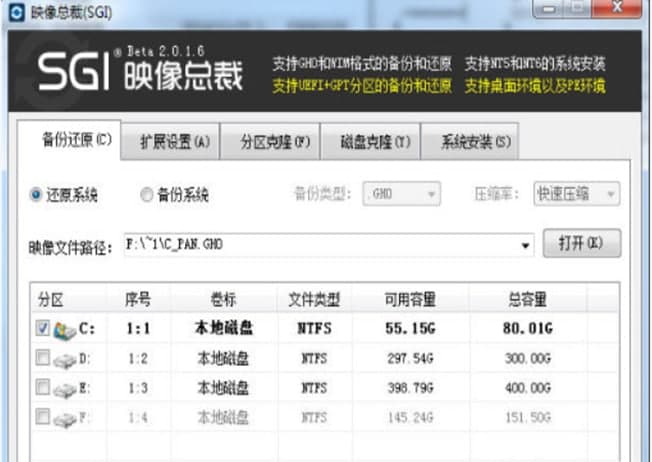
软件简介
SGI映像总裁(系统备份还原)是系统备份和还原工具,支持GHO和WIM备份和还原,支持UEFI + GPT分区备份和还原,支持桌面环境和PE环境,提供WIM挂载和拆分功能,支持NT5和NT6系统安装,支持多种不同类型的硬盘驱动器的操作,自动加载ISO映像文件,而无需链接任何促销插件和主页。需要它的朋友可以下载并尝试!
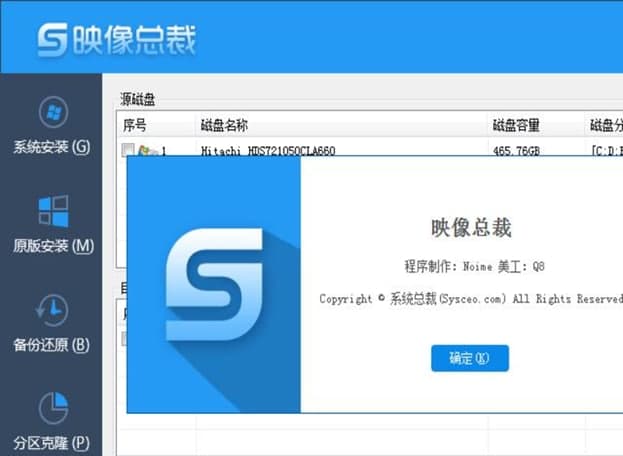
怎么使用SGI映像总裁图二
软件功能
1.备份和还原:支持GHO,WIM和ESD备份和还原,支持GPT分区备份和还原,支持PE环境操作,并支持NT6系统直接安装。
2.扩展设置:搜索有效的图像文件,自定义搜索深度,支持ISO自动加载,此页面可以自定义一些参数设置以进行备份和还原,以及拆分WIM文件和挂载WIM模块,并在需要时挂载WIM。要信任该驱动程序,请自行安装以正常使用。
3.分区克隆:分区之间的复制功能主要是用于操作克隆的GHOST。
4.磁盘克隆:磁盘之间的复制功能主要是用于操作克隆的GHOST。
5.系统安装:可以自定义NT5和NT6系列系统的安装功能,以进行无人值守安装。
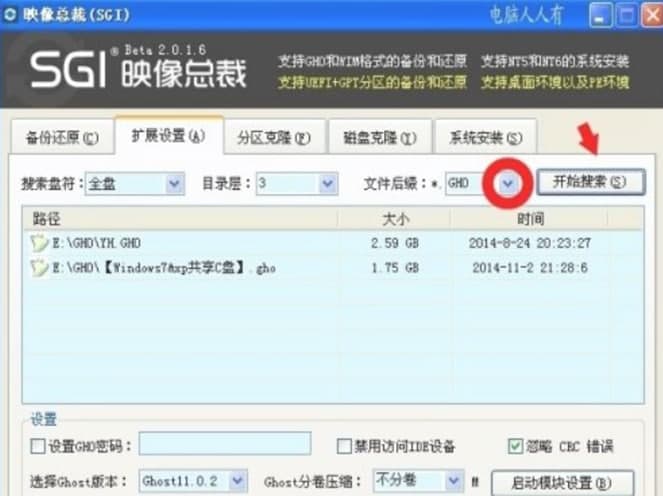
怎么使用SGI映像总裁图三
软件特色
1. SGI支持GHO和WIM备份和还原。
2. SGI支持UEFI + GPT分区的备份和还原。
3. SGI支持桌面环境和PE环境,并且可以在两种环境中使用。
4. SGI支持NT5和NT6系统安装。
5. SGI提供WIM拆分和组装功能。
6. SGI支持许多不同类型的硬盘驱动器的操作。
7. SGI自动上传ISO映像文件。
8. SGI不链接任何促销插件或主页。
使用方法
1.单击备份在“保存路径”列中输入路径,或单击“保存”以打开“另存为”设置框,选择路径,然后输入备份后图像文件的名称。
2.此处还有两个选项,运行完成后重新启动或关闭。选择一个选项后,单击“运行”。通常选择运行完成后重新引导,您可以重新引导计算机以自行备份操作系统映像文件。
3.使用备份,您不必担心繁琐的操作系统。单击“还原”,然后浏览到之前备份的操作系统映像文件。此时,请确保检查系统磁盘(通常是驱动器C),然后在确认正确无误后单击“运行”,操作系统将自动重新启动以执行此操作。
4.扩展设置:根据需要,单击不同的扩展名,然后单击搜索,可以在硬盘上找到有效的镜像备份文件。
5.克隆分区:此功能对于在多个硬盘驱动器的分区之间备份,还原和复制副本非常有用。
6.磁盘克隆-多个硬盘驱动器可以直观地选择备份和还原对象。